Spis treści
Tato stránka obsahuje kompletní řešení pro odstranění zkratkového viru z USB, flash disku, externího pevného disku a PC bez ztráty dat.
| Funkční řešení | Řešení problémů krok za krokem |
|---|---|
| Oprava 1. Odstraňovač zkratek cmd | Pomocí attrib cmd vymažte zástupce viru. Připojte USB k počítači. Klikněte na "Hledat", napište cmd ... Celý postup |
| Oprava 2. Vytvořte soubor BAT pro odstranění zkratkového viru | Můžete jednoduše spustit soubor BAT a použít jej k odstranění viru zástupců z flash disku nebo USB... Celý postup |
| Oprava 3. Použijte odstraňovač virů zkratek USB | Zobrazí se seznam doporučených nástrojů, které vám mohou pomoci odstranit zkratkový virus z vašeho USB... Celý postup |
| Oprava 4. Odstraňte Shortcut Virus na PC | Povolte bránu firewall na počítači se systémem Windows >zapněte ochranu před viry a hrozbami v programu Windows Defender... Celý postup |
| Oprava 5. Odstraňte podezřelé klíče a odstraňte virus | Stiskněte klávesy Windows + R, zadejte regedit a stiskněte Enter. Otevřete Editor registru a přejděte na HKEY_... Celý postup |
| Obnovte ztracené soubory kvůli viru | Pokud během procesu odstraňování virů dojde ke ztrátě dat, použijte k obnově souborů software pro obnovu dat... Úplné kroky |
Co je zkratka Virus
Shortcut virus, také známý jako 1kb shortcut virus, je běžný trojský virus, který se široce šíří pomocí USB disku nebo pera jako média. Virus skryje všechny složky v kořenovém adresáři USB a poté vytvoří zástupce se stejným názvem jako složka. Tyto soubory zástupců končí .EXE, .VBS. Přípony LNK nebo .INI a nelze je vyčistit. Poté, co uživatel klikne na zástupce, spustí virus a přidá jej, aby se spustil automaticky.
Jak se šíří zkratkový virus
Shortcut virus je spíše jako virový program, který uspí červa autorun.inf ve vašem počítači a ten se automaticky spouští na pozadí. V důsledku toho se stávající soubory na infikovaných zařízeních stanou nepřístupnými, skrytými nebo zašifrovanými do zástupců s příponou .lnk.
Zde je pracovní vzorec zkratového viru, který jsme uzavřeli na základě vysvětlení poskytnutých mnoha blogery a geeky:
Dotčená zařízení: PC, notebook, USB, flash disk, SD karta, externí pevný disk, fotoaparát, mobilní telefon atd.
Cesta šíření: Zástupce virus červ infikovat počítač > infikovat USB, flash disk atd. (externí pevný disk) > infikovat uložené soubory a data (skrýt nebo zašifrovat je, vytvořit soubory zástupců)
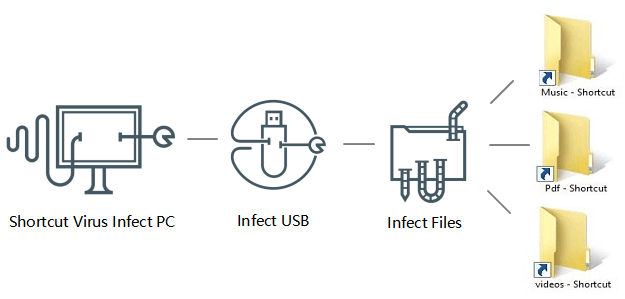
Jak tedy odstranit zkratkový virus z USB nebo flash disku a vrátit všechny ztracené soubory zpět? Pokračujte ve čtení, najdete pět řešení, jak odstranit virus zkratek pomocí cmd, souborů .bat, odstraňovače virů zkratek, vymazání viru zkratek na PC a také odstranění podezřelých klíčů v Editoru registru.
Tato řešení pro odstranění virů USB zkratkou v tomto tutoriálu poskytují především profesionální redaktoři na geekovských webech, jako je makeuseof.com, a blogeři na technických fórech, jako je quora.com. Všechna řešení jsou vyzkoušená a praktická. Doufám, že následující triky skutečně pomohou vyřešit váš případ.
Metoda 1. Zkratka Virus Remover CMD
Jednou z nejlepších doporučených metod k odstranění virů zástupců z flash disků nebo USB flash disků je použití příkazu attrib.
- Upozornění
- Buďte opatrní při používání cmd. Pokud si nejste jisti, jak ovládat příkazový řádek, zadávejte pouze příkazy z důvěryhodných zdrojů. Nesprávné použití cmd může způsobit vážné poškození vašeho systému.
Zde jsou podrobné kroky:
Krok 1. Připojte externí pevný disk k PC a klikněte pravým tlačítkem na "Start", vyberte "Hledat".
Krok 2. Do pole Hledat zadejte Příkazový řádek a kliknutím na Příkazový řádek jej vyvolejte.
Pokud vás systém požádá, přihlaste se pomocí svého administrátorského účtu a hesla.
Krok 3. Napište: E: a stiskněte Enter. (Nahraďte E: písmenem jednotky USB, flash disku.)
Krok 4 . Typ: del *.lnk nebo del autorun.inf a stiskněte Enter .
Krok 5. Zadejte: attrib -h - r -s /s /d E:\*.* a stiskněte Enter. (Nahraďte E: písmenem disku vašeho infikovaného zařízení).
Tip: Pokud to nefunguje, pravděpodobně jste infikováni jiným virem. Chcete-li tyto podezřelé viry odstranit, nahraďte soubor autorun.inf jinou příponou viru, například *.exe.
Metoda 2. Vytvořte soubor BAT pro odstranění Shortcut Virus z USB
Vytvořením souboru BAT můžete jednoduše spustit soubor BAT a použít jej k vymazání a odstranění existujícího zástupce viru pomocí níže uvedených kroků:
Krok 1. Připojte USB, flash disk nebo SD kartu k počítači a vytvořte nový poznámkový blok na ploše.
Krok 2. Zkopírujte a uložte níže uvedený kód do nového poznámkového bloku:
@echo vypnuto
- del *.lnk
- attrib -s -r -h G:\*.* /s /d /l
@echo dokončeno
Poznámka: Nahraďte G: písmenem disku vašeho aktuálního infikovaného úložného zařízení.
Krok 3. Změňte příponu souboru poznámkového bloku na .bat a uložte jej na plochu.
Krok 4. Poklepejte na soubor .bat na ploše a počkejte na dokončení procesu.
Nyní byste měli úspěšně odstranit zástupce viru z USB flash disku, flash disku nebo SD karty pomocí cmd.
Metoda 3. Použijte Antivirus - USB Shortcut Virus Remover
Když hledáte zástupce nástroje pro odstranění virů nebo software pro odstranění virů online, ve vašem prohlížeči se zobrazí obrovský výsledek hledání.
Zde je nejvíce doporučený nástroj, který vám může pomoci odstranit virové zkratky z vašeho USB, SD karty nebo jiných úložných zařízení:
 CELKEM
CELKEMTotalAV je oceněný antivirový a bezpečnostní software. Poskytuje ochranu v reálném čase před viry, malwarem a online hrozbami.
Antivirová ochrana povolena
Můžete si stáhnout antivirový nástroj – TotalAV a použít jej k odstranění a vyčištění viru z vašeho úložného zařízení.
- Upozornění:
- Všechny výše uvedené metody mohou uvolnit vaše úložná zařízení a soubory před virovou infekcí.
- Po dokončení procesu odstranění virů můžete znovu otevřít úložná zařízení a zkontrolovat uložená data.
- Pokud nevidíte soubory nebo jste ztratili část dat na svém zařízení, podívejte se na další část, kde získáte kompletní řešení pro obnovu dat.
Metoda 4. Odeberte Shortcut Virus na zdrojovém počítači
Podle předchozí části jste pochopili, že většina virů se šíří z počítačů do úložných zařízení. Chcete-li se viru zkratek úplně zbavit, důrazně doporučujeme, abyste se řídili zde uvedenými pokyny, abyste se nejprve zbavili existujícího viru zkratky ve zdrojovém počítači.
- 1. Přestaňte používat USB disk, flash disk, SD kartu, paměťovou kartu nebo pevný disk na vašem PC
Důvodem je, že když se zařízení nakazí, nepřetržité používání infikovaného zařízení pouze rozšíří virus na více zařízení, což způsobí další ztráty souborů.
Proto byste měli přestat používat infikovaná zařízení a odpojit všechna externí úložná zařízení.
- 2. Vyčistěte existující zástupce viru nebo malwaru v počítači
Jak víte, že virus na vašich externích úložných zařízeních lze vysledovat z vašeho PC. V důsledku toho je klíčovým bodem odstranění zdroje viru.
Zde je několik tipů, které můžete použít k odstranění shortcut virus z Windows 10 PC : (kroky v jiných operačních systémech Windows se mohou mírně lišit)
Krok 1. Povolte bránu firewall na počítači se systémem Windows
- Otevřete Ovládací panely > klikněte na "Windows Defender Firewall" > Zapněte nebo vypněte bránu Windows Defender Firewall.

- Zaškrtněte políčka „Zapnout bránu Windows Defender Firewall“ a potvrďte kliknutím na „OK“.

Krok 2. Zapněte ochranu před viry a hrozbami v Centru zabezpečení programu Windows Defender
- Klikněte pravým tlačítkem na ikonu Windows a vyberte „Nastavení“ > Klikněte na „Aktualizace a zabezpečení“.
- V části Zabezpečení systému Windows klikněte na „Otevřít Centrum zabezpečení programu Windows Defender“.

- V novém okně klikněte na „Ochrana před viry a hrozbami“ > přejděte do nastavení ochrany před viry a hrozbami.
- Zapněte tyto tři možnosti: Ochrana v reálném čase, Ochrana z cloudu a Automatické odesílání vzorků.

Poznámka: Pokud je po zapnutí funkce Ochrana před viry a hrozbami zjištěn virus, postupujte podle požadavků Centra zabezpečení programu Windows Defender. Tímto způsobem odstraní všechny zjištěné viry a malware.
Krok 3. Spusťte antivirový software a vymažte skrytý virus, malware atd.
Poté můžete postupovat podle řešení v další části a trvale odstranit zástupce viru z USB, flash disku, SD karty nebo paměťové karty atd.
Metoda 5. Odstraněním podezřelých klíčů v Editoru registru odstraníte virus zkratek z jednotky USB/Pen Drive
Měli byste vědět, že tato metoda je spíše jako důkladné odstranění podezřelých klíčů, které mohou souviset s virem zkratek, a z vašeho počítače.
- Upozornění
- Odstranění nesprávných klíčů v Editoru registru může způsobit vážné následky, včetně problémů se selháním programů nebo částí funkcí počítače.
- Při odstraňování podezřelých klíčů z počítače si uvědomte níže uvedené operace.
Krok 1. Stiskněte klávesy Windows + R, zadejte: regedit a stiskněte Enter.
Krok 2. Otevřete Editor registru a přejděte na HKEY_CURRENT_USER > Software > Microsoft > Windows > CurrentVersion > Spustit .
Krok 3. Najděte podezřelé klíče jako odwcamszas , WXXKYz , ZGFYszaas , OUzzckky a odstraňte je.

Bonusový tip: Obnovte data po odstranění Shortcut Virus [DŮLEŽITÉ]
Někteří z vás si možná všimli, že používání odstraňovače virů zkratek cmd může nějakým způsobem vést k menší ztrátě dat. V případě dalších problémů doporučujeme zkontrolovat zařízení, zda po procesu rychlého odstranění viru nechybí nějaké soubory.
Pokud některé důležité soubory chybí, nemějte obavy. EaseUS Data Recovery Wizard dokáže prohledat vaše zařízení a najít smazané soubory. Tento spolehlivý software pro obnovu dat dokáže obnovit smazané soubory z koše nebo obnovit data z útoků virů/malwaru, náhodného smazání, formátování/poškození pevného disku, ztráty diskových oddílů a dalších.
Podívejte se na náš výukový program pro obnovu dat:

Po skenování budete moci zobrazit všechny obnovitelné soubory a obnovit je pomocí několika jednoduchých kliknutí:
Krok 1. Vyberte jednotku infikovanou virem, kterou chcete zkontrolovat
Spusťte na počítači se systémem Windows software pro obnovu souborů virů EaseUS. Vyberte disk napadený virem a vyhledejte ztracené nebo skryté soubory. Všimněte si, že:
- Pokud se jedná o pevný disk, na kterém byly soubory skryty nebo odstraněny virem, je lepší nainstalovat software na jiný svazek nebo externí jednotku USB, aby nedošlo k přepsání dat.
- Pokud je infikovaným zařízením externí pevný disk, flash disk nebo paměťová karta, nezáleží na instalaci softwaru na místní disk počítače.

Krok 2. Zkontrolujte všechny naskenované výsledky
EaseUS Data Recovery Wizard okamžitě zahájí proces skenování, aby našel vaše smazané nebo skryté soubory na virem infikovaném pevném disku. Chcete-li rychle najít požadované soubory, můžete použít Funkce filtru nebo vyhledávacího pole pro zobrazení pouze obrázků, videí, dokumentů, e-mailů atd.

Krok 3. Náhled a obnovení smazaných/skrytých souborů
Po dokončení procesu můžete zobrazit náhled naskenovaných souborů. Vyberte požadované soubory a klikněte na tlačítko "Obnovit". Obnovené soubory byste měli uložit do jiného zabezpečeného umístění nebo na cloudový disk, nikoli tam, kde byly ztraceny.

Jak zabránit infekci USB, Pen Drive nebo PC virem Shortcut Virus
Jak všichni víme, prevence je lepší než léčba. Ujistěte se, že máte plnou ochranu, abyste zabránili virům zkratek nebo jiným virům infikujícím vaše úložná zařízení.
- Pravidelně odstraňujte viry z USB, flash disku, SD karty, externího pevného disku, PC nebo notebooku.
- Ujistěte se, že váš antivirový software a brány firewall jsou aktuální.
- Před otevřením všech vyměnitelných disků nezapomeňte naskenovat.
- Vytvoření zálohy cenných dat a uložení na jiné úložné zařízení vás také může zachránit před katastrofou.
Na závěr
Abych to shrnul, tato stránka obsahuje kompletní řešení, která vám pomohou kompletně vyčistit a odstranit zástupce viru z USB, flash disku, externího pevného disku a PC. CMD, soubor BAT, odstranění klíčů registru a software pro odstranění virů jsou všechny použitelné způsoby, jak vyřešit problém s viry.
Navíc stále zavádíme software pro automatizovanou obnovu souborů, jako je EaseUS Data Recovery Wizard, který vám pomůže přinést všechny chybějící soubory kvůli odstranění virů.
Zkratka Virus Remover CMD FAQ
Máte-li také některý z následujících často kladených dotazů ohledně odstraňovače virů zkratek, řešení naleznete zde.
Jak odstranit zkratkový virus z pendrive?
Odstraňovač virů CMD zkratek jednotky pera:
Krok 1. Stisknutím klávesy Windows + R spusťte pole Spustit. Napište CMD a stiskněte Enter.
Krok 2. Zadejte písmeno jednotky pera, například G: a stiskněte Enter.
Krok 3. Napište ATTRIBUTE -H -R -S AUTORUN .
Krok 4. Napište DEL AUTORUN .
Jak odstranit zkratkový virus z USB bez ztráty dat?
Spusťte příkazový řádek jako správce. Typ ATRIBUTE -H -R -S AUTORUN. INF pro odstranění zkratkového viru z USB bez ztráty dat.
Jak odstranit zkratkový virus z externího pevného disku?
Spusťte příkazový řádek, po přechodu na infikovaný disk zadejte del *. lnk a stisknutím klávesy Enter odstraníte všechny zástupce z externího pevného disku. Poté zadejte attrib -s -r -h /s /d * a obnovte soubory skryté virem zkratky.
Jak mohu odstranit virus pomocí CMD?
Krok 1. Ve vyhledávací liště vyhledejte CMD. Klepněte pravým tlačítkem myši na Příkazový řádek a vyberte Spustit jako správce.
Krok 2. Napište E: a stiskněte Enter. (E: je písmeno jednotky)
Krok 3. Zadejte attrib -s -h -r -a /s /d * a del autorun.inf v pořádku.
Powiązane artykuły
-
Jak obnovit trvale smazané fotografie z galerie bez zálohování
/2024/10/17
-
Jak opravit selhání načtení OnlineFix64.dll v systému Windows
/2024/10/17
-
[Opraveno] Obrazovka notebooku černá, ale stále běží od HP, Lenovo, Asus, Dell
/2024/10/16
-
Jak obnovit neuložené soubory Poznámkového bloku (TXT) v systému Windows 11/10
/2024/10/16